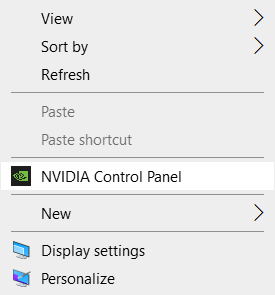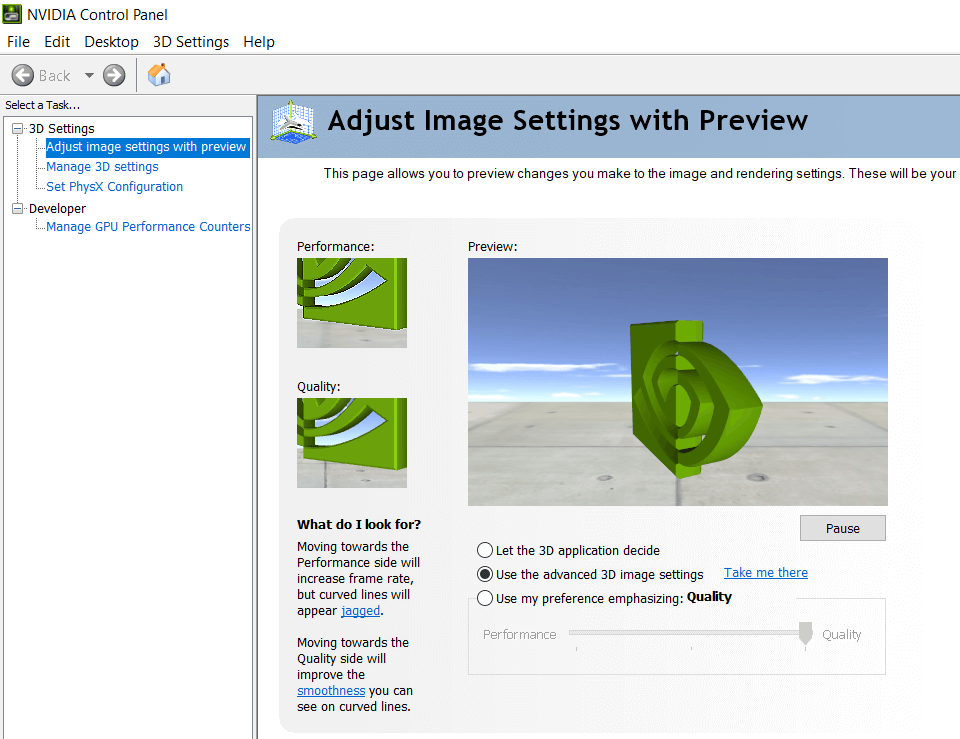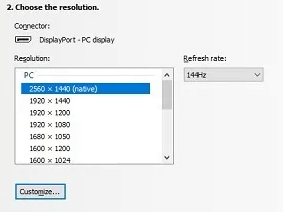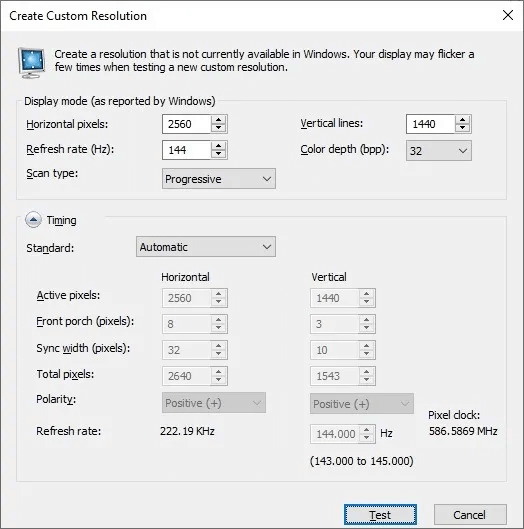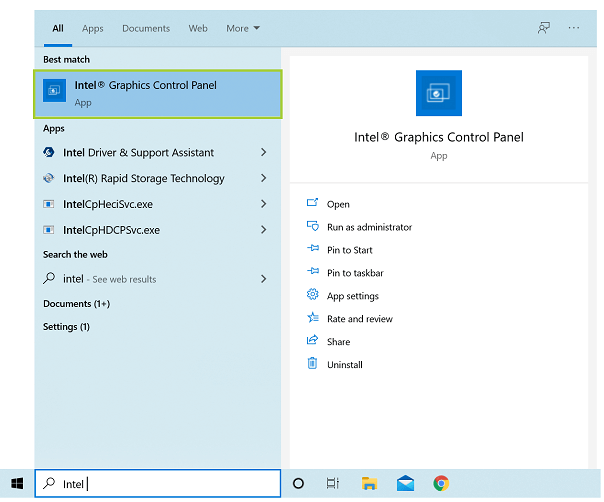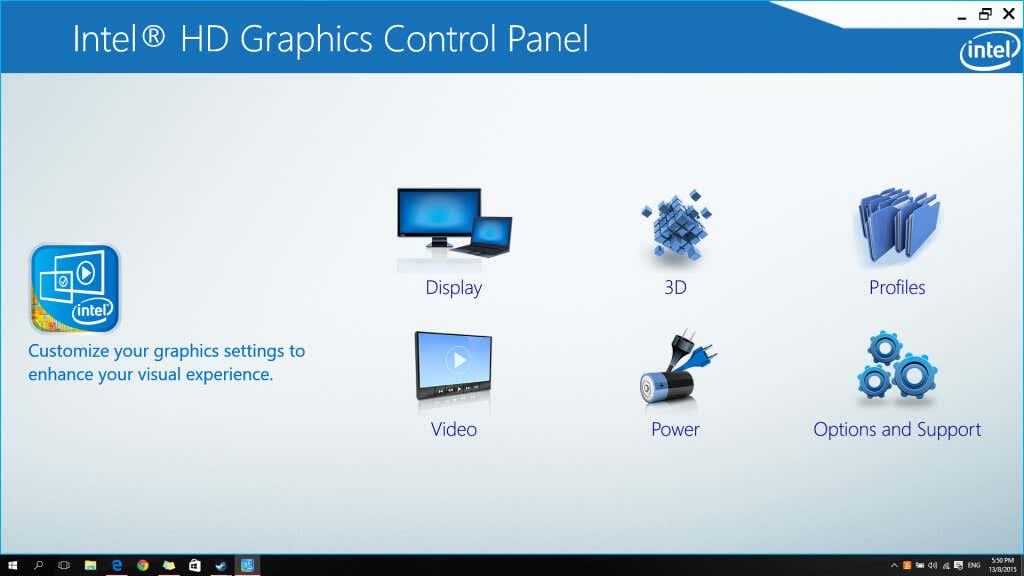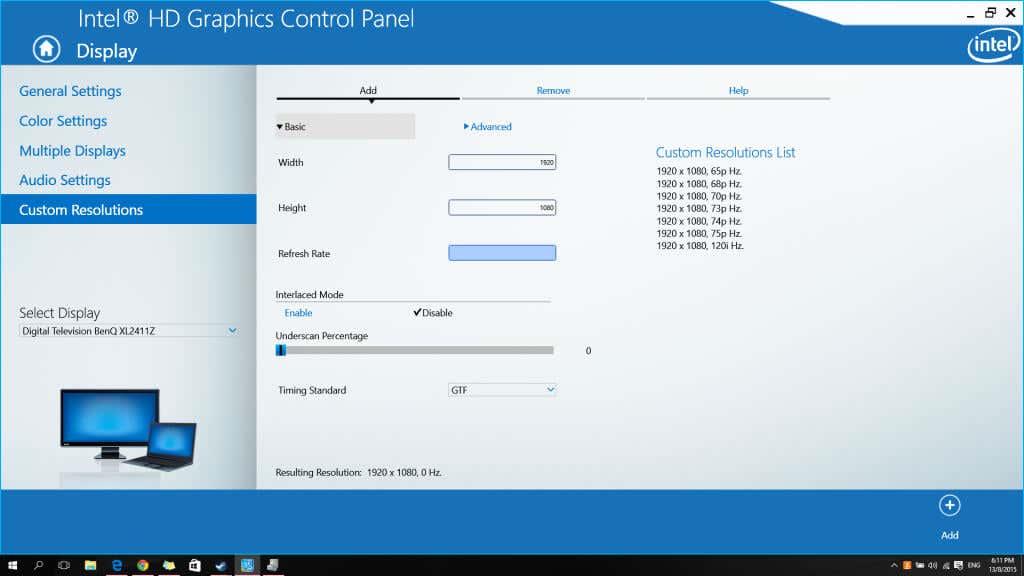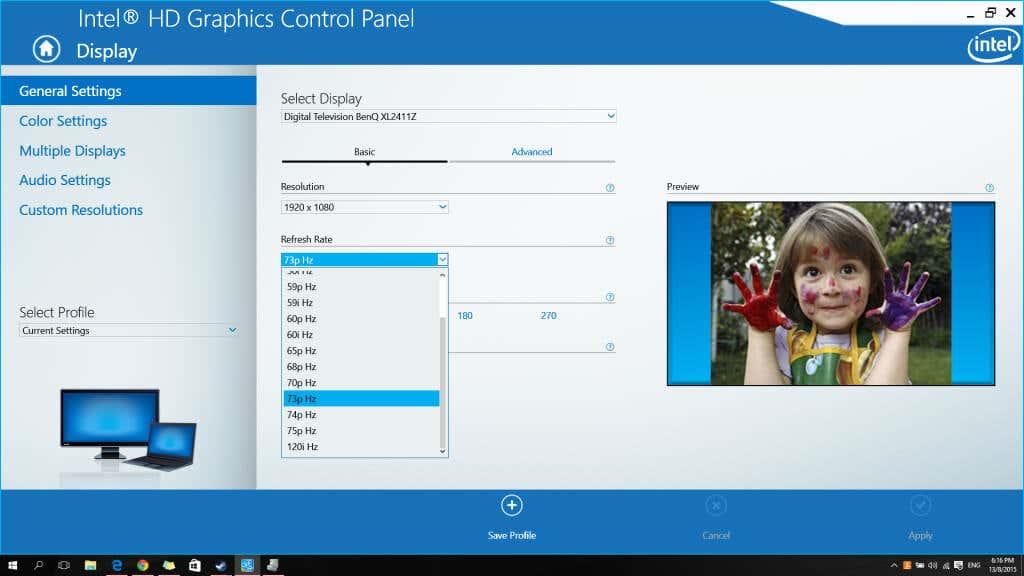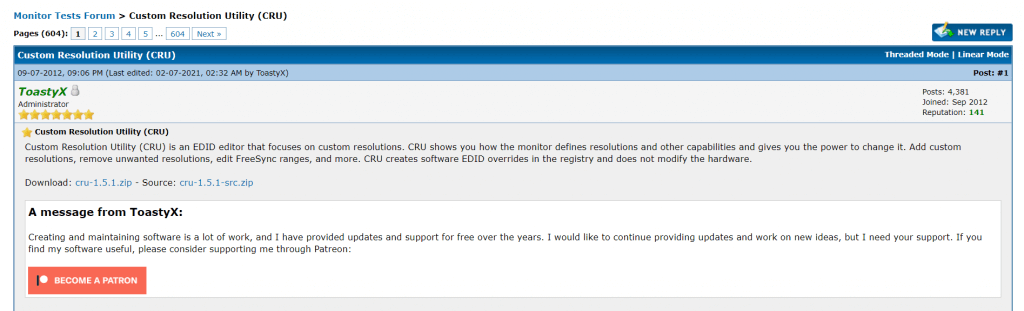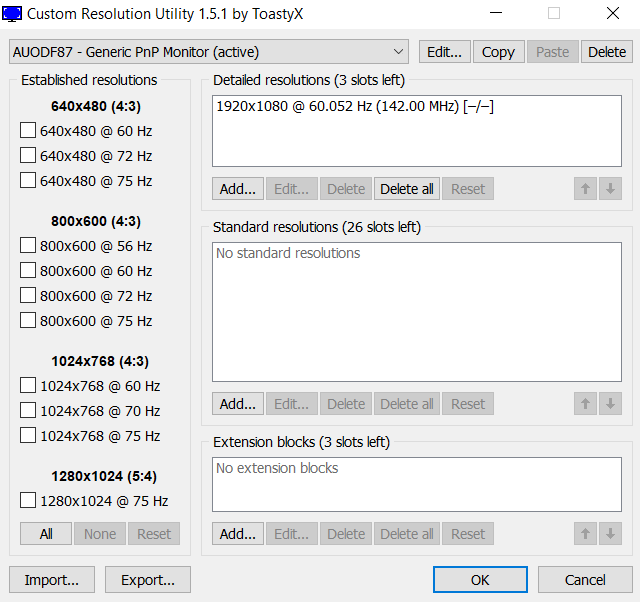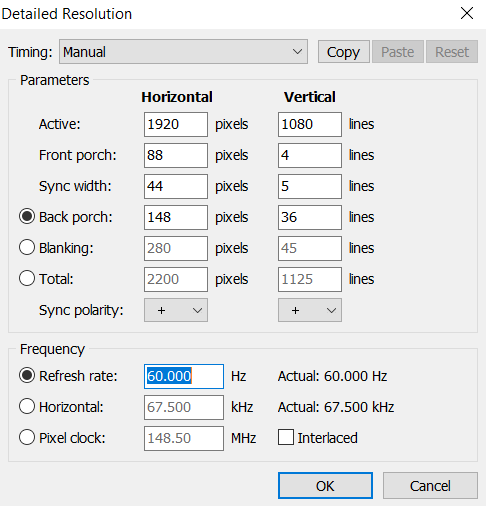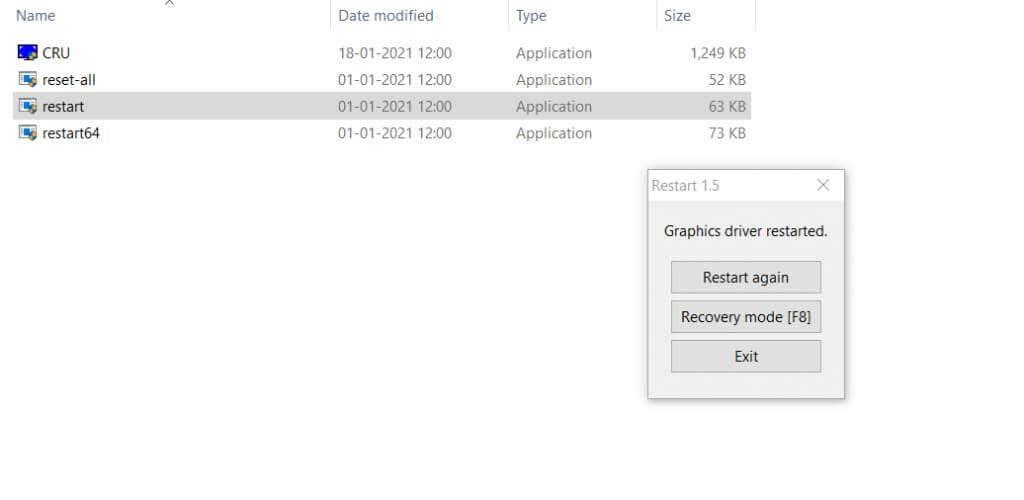Nagu iga mänguhuviline teab, on kõrge värskendussagedusega monitor tipptasemel mängude jaoks hädavajalik. Kuigi saate ühe mängijaga mängude jaoks tavalise 60 Hz monitoriga hakkama, vajavad sellised konkurentsivõimelised paanid nagu Valorant natuke rohkem .
Mida saate selle lünga ületamiseks teha – peale parema monitori ostmise ? Ülekeeramine muidugi. Selles artiklis käsitleme monitori kiirendamist ja selle eeliseid.

Mis on ülekiirendamine?
Arvuti riistvara ei ole valmistatud täpselt. Näiteks kui ostate kaks sama mudeli graafikaprotsessorit, on nende vahel väikesed erinevused. Üks võib isegi olla võimeline toimima palju paremini kui teine.
Karbil kuvatavad väärtused esindavad ainult standardset miinimumi; praktikas on iga kiip võimeline palju enamaks. Selle potentsiaali vabastamist kolmandate osapoolte rakenduste ja süsteemiseadete abil nimetatakse kiirendamiseks.
Monitori kiirendamine tähendab kiirema värskendussageduse seadistamist. Kui teie monitor saab sellega hakkama, saate sellest kohe kasu. Pidage meeles, et see tõus ei muuda teie 60 Hz ekraani sageduseks 120 Hz, kuid see võib viia 70+ Hz märgini.

Kas monitori ülekiirendamine on ohutu?
Kui räägitakse protsessori kiirendamisest, on sellega alati kaasas hoiatused. Selle põhjuseks on asjaolu, et kiibi kiirendamine hõlmab selle allutamist kõrgematele temperatuuridele ja tööpingele, mis ei pruugi alati masinale ohutu olla.
Monitoridega on aga teisiti. Monitori ülekiirendamine sunnib seda ainult kiiremini värskendama. Kunagi võis teie eraldusvõimega segamine muuta asju keeruliseks , kuid tänapäeval taastab Windows automaatselt vana sätte, kui seda ei kinnitata. Samuti ei vaja te ekraani kiirendamiseks spetsiaalseid tööriistu ega riistvara.
Nii et jah. Monitori kiirendamine on täiesti ohutu ja lihtne protsess isegi sülearvutites.
Monitori kiirendamine Nvidia juhtpaneeli kaudu
Kui teie arvutis on Nvidia GPU, saate ekraani värskendussageduse muutmiseks kasutada Nvidia juhtpaneeli. Pange tähele, et see toimib ainult siis, kui teie monitori toiteallikaks on GPU, mitte integreeritud graafika. Saate alati lülituda integreeritud graafikalt graafikakaardile .
- Nvidia sätetele juurdepääsemiseks paremklõpsake töölaual suvalises kohas ja valige menüüst suvand Nvidia juhtpaneel .
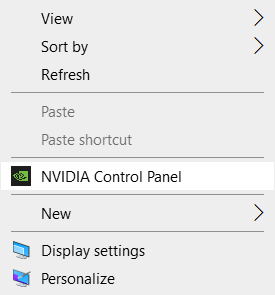
- Avanevas uues aknas minge vahekaardile Kuva .
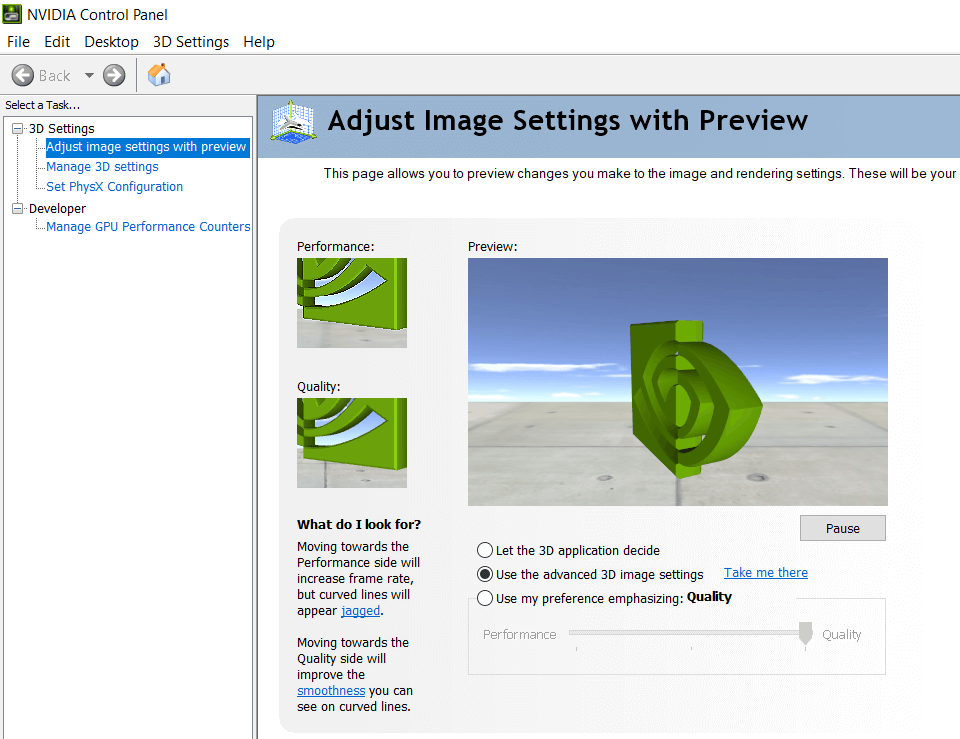
- Valige suvand Muuda eraldusvõimet . Kerige alla ja klõpsake kategooria Vali eraldusvõime all nuppu Kohanda .
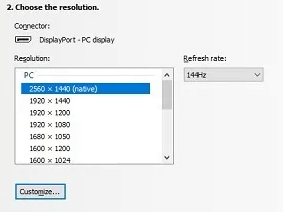
- Avanevas aknas valige Create Custom Resolution.Nvidia 4
- Nüüd saate oma värskendussagedust käsitsi mis tahes soovitud väärtusele reguleerida. Monitori lae täpseks määramiseks soovitame seda väikeste intervallidega tõsta. Kasutage pärast iga muudatust nuppu Test , et kontrollida, kas teie kuva renderdatakse õigesti või mitte. Kui näete musta ekraani või muid visuaalseid artefakte, ärge paanitsege, sest ekraan taastub mõne sekundi pärast normaalseks, kui te muudatust ei kinnita.
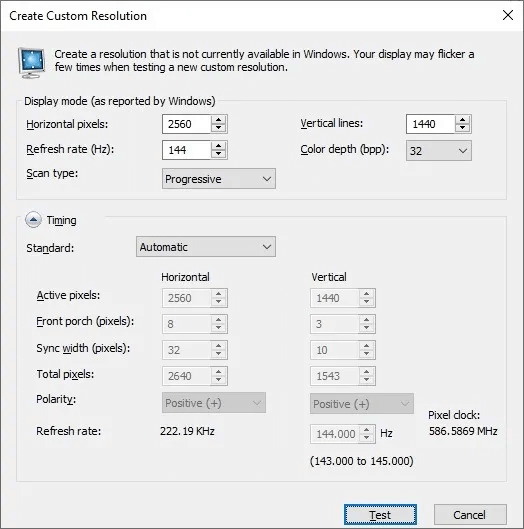
Määrake AMD Radeoni seadetes kõrgem värskendussagedus
Varem oli AMD Radeoni sätetes värskendussageduse määramise võimalus, kuid see on Windows 10-st eemaldatud. Nüüd peate sama asja saavutamiseks kasutama kolmanda osapoole tööriista nagu CRU.
Suurendage Inteli graafikaseadetes värskendussagedust
Kui teie arvuti kasutab Inteli integreeritud graafikat, saate värskendussageduse määrata Inteli graafika juhtpaneelilt.
- Rakenduse leidmiseks otsige menüü Start kõrval asuvast otsingukastist Intel Graphics Control Panel .
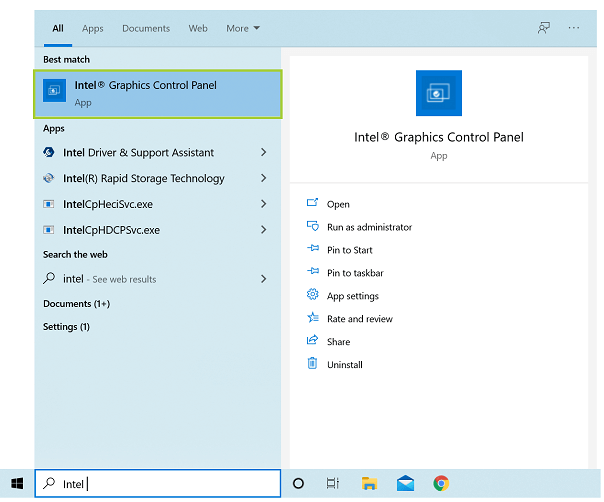
- Avage rakendus ja valige Kuva.
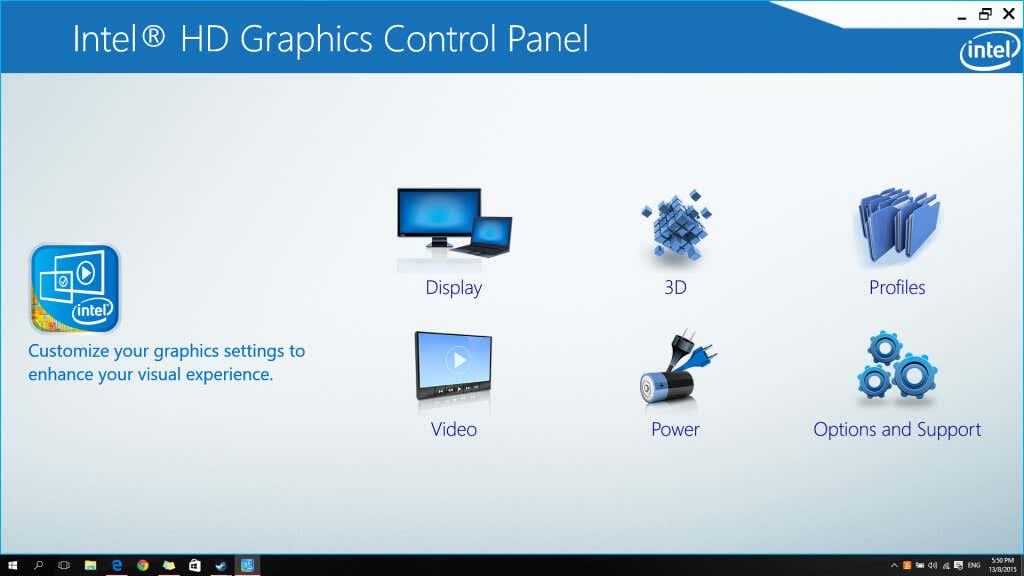
- Nüüd valige Kohandatud eraldusvõimed ja lisage soovitud eraldusvõimed koos kohandatud värskendussagedustega. Idee on luua mitu võimalust järk-järgult suureneva värskendussagedusega, et saaksite hõlpsalt testida ja valida oma monitori jaoks õige.
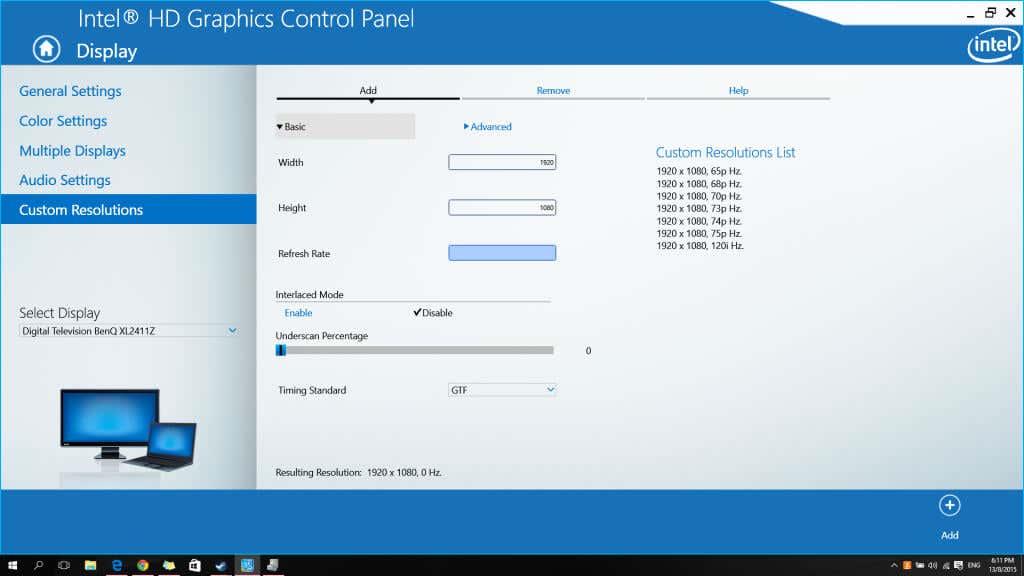
- Nende värskendussageduste proovimiseks minge tagasi Üldseadetesse . Valige värskendussageduse rippmenüüst ükshaaval sisestatud väärtused . Rakendage pärast iga sammu, et kontrollida, kas see töötab. Niipea, kui jõuate väärtuseni, mis kustutab ekraani, naaske eelmisele värskendussagedusele. See on maksimum, millega teie monitor hakkama saab.
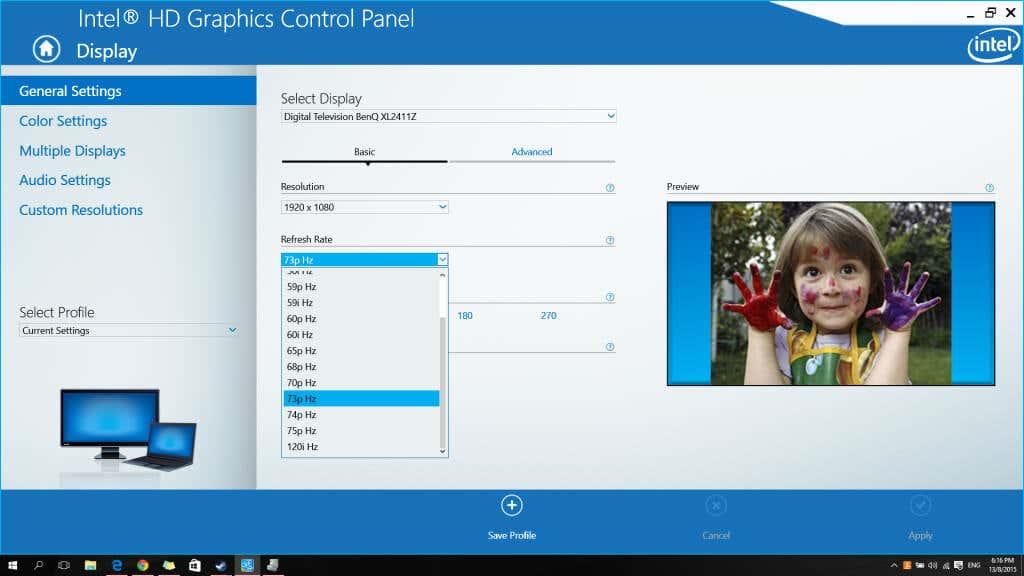
Kohandatud eraldusvõime utiliidi kasutamine monitori kiirendamiseks
Kohandatud eraldusvõime utiliit ehk CRU on tööriistade komplekt, mis võimaldab teil muuta arvuti kuva omadusi mis tahes protsessoril, Intelil või AMD-l. CRU abil on võimalik monitori kiirendada ilma arvuti graafikaprotsessori loomuliku juhtpaneeliga vaeva nägemata.
- Esmalt laadige monitoritestide foorumist alla CRU .
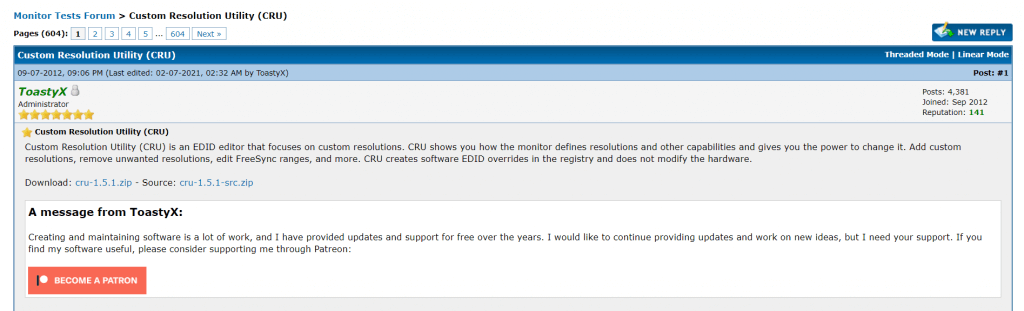
- Rakenduse käivitatava faili hankimiseks pakkige äsja allalaaditud fail lahti. Installimine pole vajalik.

- Rakenduse käivitamisel avaneb allolev aken. See loetleb teie praeguse eraldusvõime ja värskendussageduse jne. Valige ülemisel paneelil Lisa (see, kus on loetletud teie praegune eraldusvõime) ja ilmub uus aken.
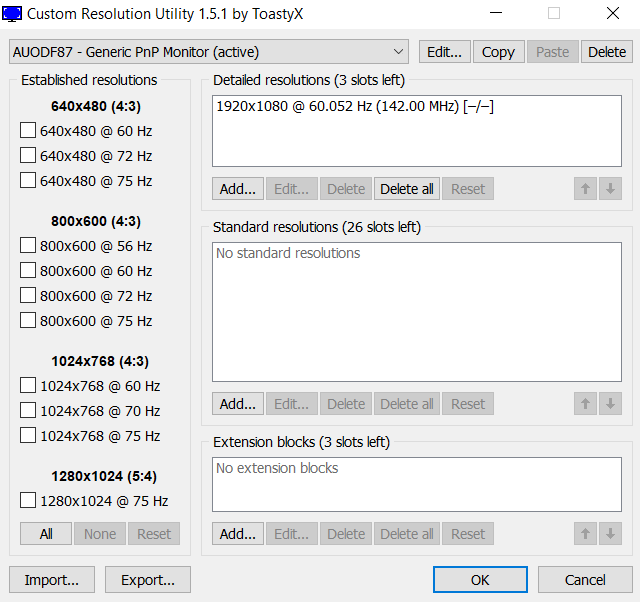
- Seadistage siin peaaegu kõigi kuvaseadete jaoks kohandatud väärtused, kuigi me tahame lihtsalt värskendussagedust oma eesmärgi saavutamiseks muuta. Tehke muudatusi väikeste sammudega.
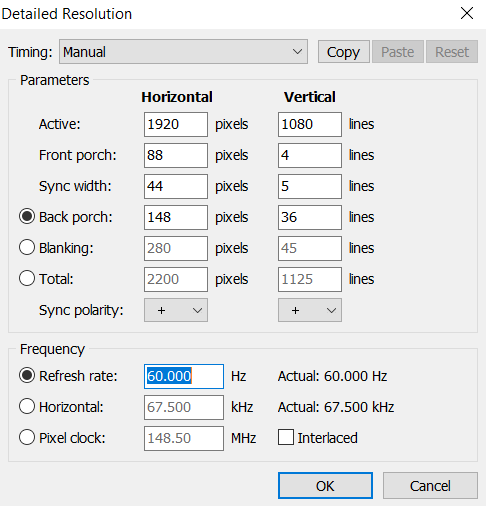
- Uue värskendussageduse testimiseks käivitage CRU rakendusega kaasas olev taaskäivitusutiliit. See taaskäivitab teie kuvaseaded, ilma et peaksite kogu arvutit välja lülitama. Kasutage seda, et kiiresti testida järjest suurenevaid värskendussagedusi, kuni ilmnevad visuaalsed probleemid.
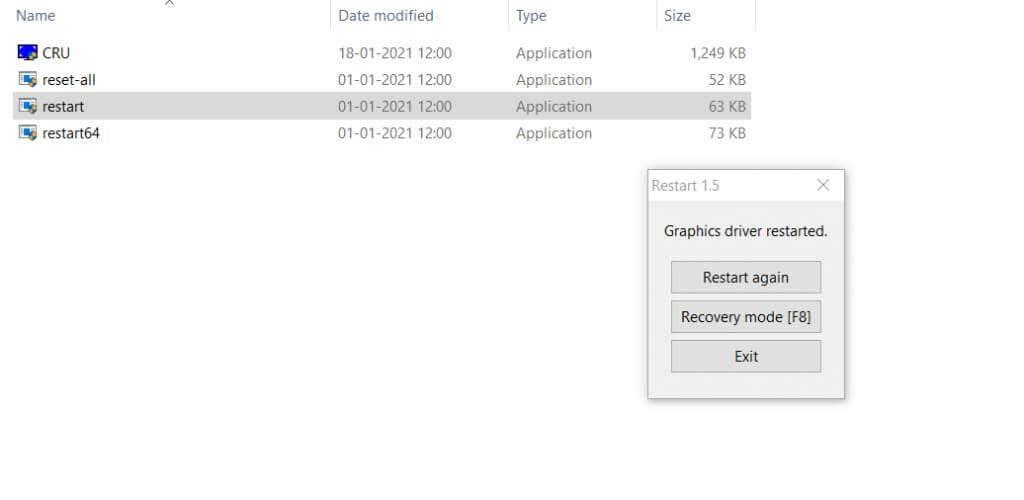
Milline on parim viis monitori kiirendamiseks?
Lihtsaim viis monitori värskendussageduse suurendamiseks on kasutada kohandatud eraldusvõime utiliiti. See aitab teha vajalikke muudatusi mis tahes kasutatavas integreeritud graafikas. Diskreetsete graafikakaartidega inimestele on parem valik Nvidia juhtpaneel.